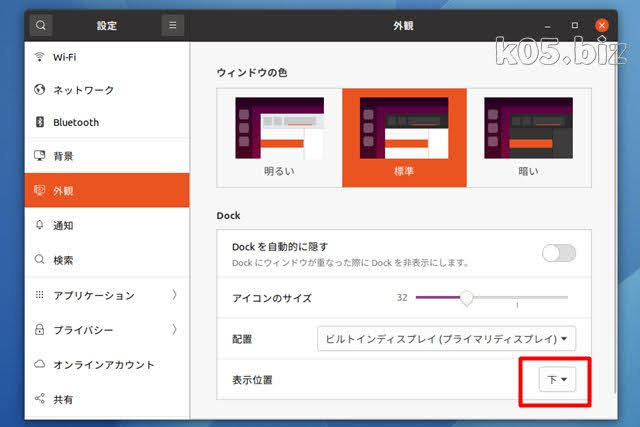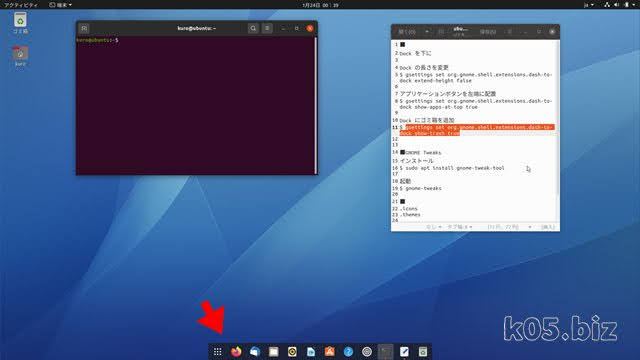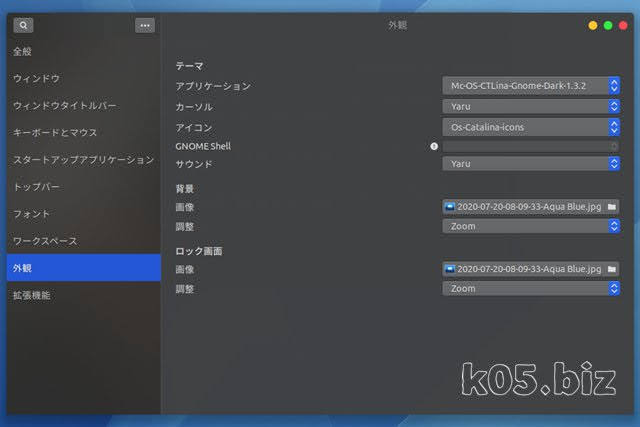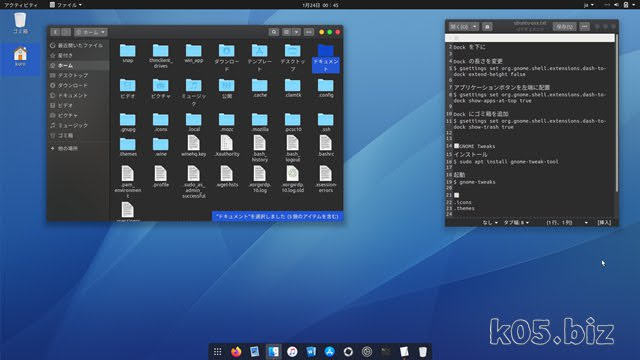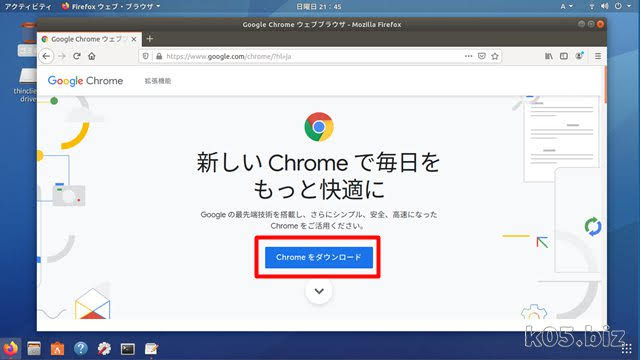DockをMac風に
Dockを下に
Dockの長さを変更
$ gsettings set org.gnome.shell.extensions.dash-to-dock extend-height false
アプリケーションボタンを左端に
$ gsettings set org.gnome.shell.extensions.dash-to-dock show-apps-at-top true
Dockにゴミ箱を追加
$ gsettings set org.gnome.shell.extensions.dash-to-dock show-trash true
適用後
こんな感じになります。
GNOME Tweaks
GNOME Tweaks インストール
$ sudo apt install gnome-tweak-tool
上記コマンドで導入してください
テーマ・アイコンの導入
ファイルの入手
macOS Catalina風
McOS-themes (テーマファイル)
https://www.gnome-look.org/p/1241688/
Mc-OS-CTLina-Gnome-Dark-1.3.2.tar.xz
OS Catalina (アイコンファイル)
https://www.gnome-look.org/p/1309810/
Os-Catalina.tar.xz
macOS Big Sur風
追記:2022/07/16
WhiteSur Gtk Theme (テーマファイル)
https://www.gnome-look.org/p/1403328/
WhiteSur icon theme (アイコンファイル)
https://www.gnome-look.org/p/1405756/
配置
・ホームに.icons、.themesフォルダを作成する
・テーマファイルをホームの.themesフォルダに展開
・アイコンファイルをホームの.iconsフォルダに展開
GNOME Tweaksで設定
$ gnome-tweaks
上記コマンドで起動できます。アプリケーション一覧からでも起動できます。
設定後は、再起動しないと、デスクトップ関係のアイコンが更新されないようです。
適用後
こんな感じになります。壁紙変えたり、もっといろいろすればそれっぽくなるのでは?と思う
元に戻す方法
$ gsettings set org.gnome.shell.extensions.dash-to-dock extend-height true
$ gsettings set org.gnome.shell.extensions.dash-to-dock show-apps-at-top false
$ gsettings set org.gnome.shell.extensions.dash-to-dock show-trash false
$ gsettings set org.gnome.shell.extensions.dash-to-dock show-apps-at-top false
$ gsettings set org.gnome.shell.extensions.dash-to-dock show-trash false
設定を元の状態に戻せば、戻ります。コマンドで設定したものは、true=>false, false=>trueに変更して再設定すれば元に戻ります。
動画での説明
スポンサーリンク